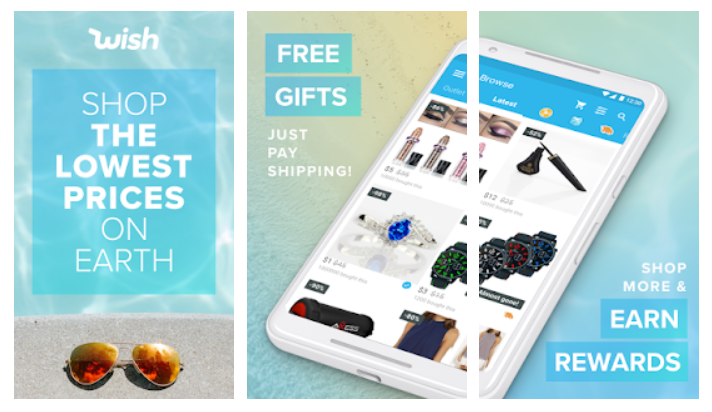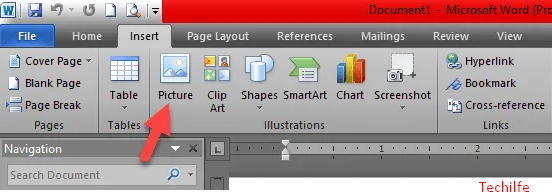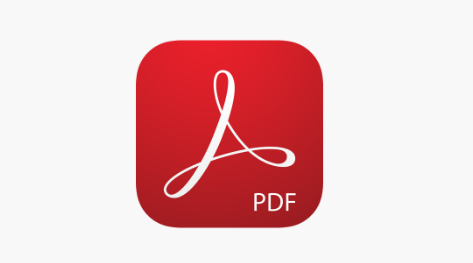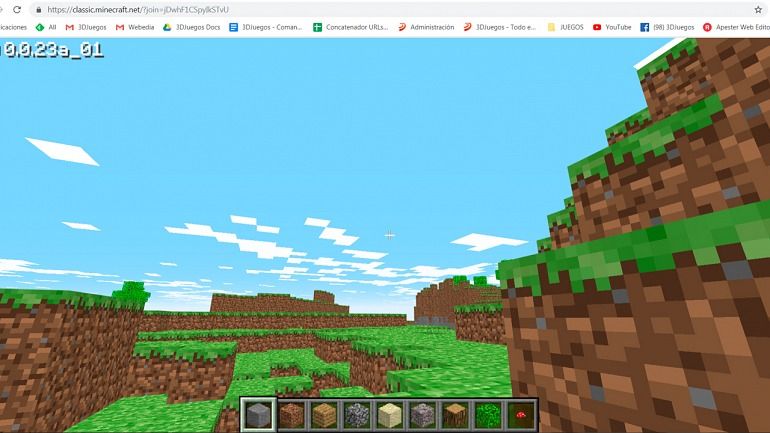Comment bloquer les appels et les messages dans iOS 13

problèmes de caméra galaxy s7
De nos jours, avec le développement technologique, il semble que nous devons tous être disponibles 24 heures sur 24, 365 jours par an pour tout le monde. Cependant, ils peuvent faire partie de ces cinglés qui aiment préserver un certain anonymat et un espace personnel pour soi. Si vous faites partie de ces personnes, de AppleForCast nous allons vous apprendre à bloquer les appels et les messages dans iOS 13.
Actuellement, nous pouvons bloquer les expéditeurs dans iMessage, mais dans iOS 13, nous aurons deux nouvelles façons d'éloigner les techniques de nos vies.
Bloquer les contacts de messagerie
Dans iOS 13, le blocage des contacts de messagerie fonctionne de la même manière que dans iMessage. Il faut aller dans Paramètres> Mail et activer l'option Ignorer les expéditeurs bloqués .

Alors nous devons accéder à l'option Bloquée inférieure, pour ajouter les personnes dont nous ne souhaitons pas recevoir d'e-mail. Cependant, cette forme de blocus peut poser des problèmes, car nous devons avoir le contact créé dans notre agenda pour le bloquer.
iOS 13 inclura la possibilité de bloquer les appels et les messages rapidement et facilement
Par conséquent, il existe un autre moyen de bloquer les expéditeurs de courrier et c'est directement via un courrier reçu. En cliquant sur l'adresse e-mail, nous aurons la possibilité de bloquer ce contact. Nous ne recevrons jamais vos e-mails, du moins par courrier.
Regarde aussi: Comment activer ou désactiver toutes les alarmes ensemble sur iPhone
Faire taire les appels inconnus
Si vous êtes quelqu'un qui ne décroche pas le téléphone, si le numéro ne figure pas dans votre liste de contacts, iOS 13 vous aimera, car vous pourrez faire taire ces appels de numéro inconnu. De cette façon, vous ne savez peut-être même pas qu'ils vous ont appelé à votre numéro.
Pour désactiver ces appels dans iOS 13, accédez simplement aux paramètres et accédez à l'option Téléphone. Une fois à l'intérieur du téléphone, nous n'aurons plus qu'à activer l'option de Faites taire les appels inconnus. Nous ne recevrons plus jamais d'appels provenant de téléphones qui ne figurent pas sur notre liste de contacts.
service avast 32 bits utilisant le processeur
Bloquer les contacts dans les messages
Dans iOS 13, bloquer les contacts dans l'application Messages est aussi simple que dans iOS 12. Accédez simplement aux paramètres du téléphone et recherchez l'application Messages. Une fois dans celui-ci activez l'option Filtre inconnu.

De cette façon, les messages qui nous parviennent de personnes que nous n'avons pas dans notre liste de contacts apparaîtront dans un onglet et vous ne recevrez pas de notifications de nouveaux messages.
Mais si vous ne pouvez pas attendre iOS 13 et souhaitez bloquer un contact, vous pouvez toujours suivre notreDidacticiel . Et si lorsque vous obtenez iOS 13 sur votre iPhone ne vous souvenez pas bien comment bloquer les utilisateurs, n'oubliez pas de revenir sur cet article.
En savoir plus: Comment reprendre un téléchargement dans Safari sur Mac